Надежда Баловсяк - Интернет. Трюки и эффекты
- Название:Интернет. Трюки и эффекты
- Автор:
- Жанр:
- Издательство:Питер
- Год:2007
- Город:С.-Петербург
- ISBN:5-91180-184-1
- Рейтинг:
- Избранное:Добавить в избранное
-
Отзывы:
-
Ваша оценка:
Надежда Баловсяк - Интернет. Трюки и эффекты краткое содержание
Книг о работе в Интернете для начинающих очень много. Немало книг по интернет-технологиям было выпущено и для программистов-профессионалов. Но есть ли книги про Интернет, которые были бы интересны пользователю со средним уровнем подготовки? Таких изданий на русском языке почти нет. Данная книга призвана восполнить этот пробел. В ней собраны сотни неочевидных трюков и хитрых приемов для работы в Интернете, описаны десятки полезнейших программ, даны тысячи важных советов и рекомендаций. Диапазон рассматриваемых в книге вопросов очень широк. Это и оптимизация подключения, и расширение возможности браузеров, и секреты эффективного поиска, и вопросы безопасности Можете не сомневаться: освоив эту книгу, вы будете проводить время в Интернете куда более эффективно и интересно.
Интернет. Трюки и эффекты - читать онлайн бесплатно ознакомительный отрывок
Интервал:
Закладка:
Иногда, работая в Интернете, необходимо сохранить не всю веб-страницу, а лишь фрагмент ее содержимого. Сохранять всю страницу нецелесообразно – тратится лишний трафик и время. Конечно, можно скопировать нужный фрагмент в окно текстового редактора, однако лучше воспользоваться утилитой Internet Explorer Text Archiver 4.0 (http://www.pcnineoneone.com/tweaks/ietextarchiver.zip). Программа представляет собой сценарий, с помощью которого можно сохранять выделенный фрагмент содержимого веб-страницы в текстовом файле, выбрав соответствующий пункт контекстного меню (рис. 2.19).
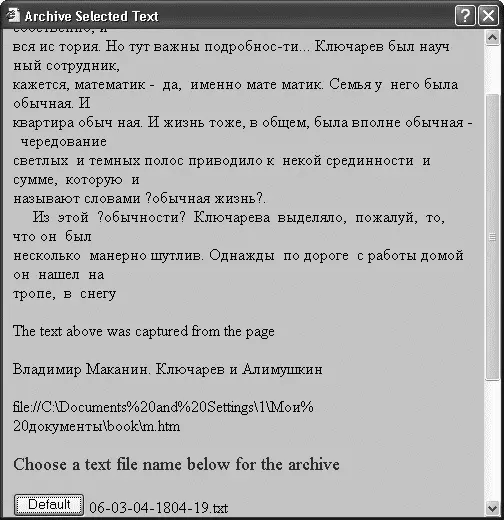
Разархивировав дистрибутив программы, вы получите четыре файла. Для установки пакета откройте файл Install_TextArchiver.vbs и укажите папку для размещения сохраняемых файлов. Чтобы запустить сценарий, откройте файл ArchiveSelTxtA.htm. В контекстное меню браузера будет добавлен пункт Archive Selected Text. Чтобы сохранить фрагмент с помощью этого пункта, необходимо дополнительно выбрать способ формирования имени текстового файла.
Удалить следы работы в Интернете можно с помощью специальной бесплатной утилиты Free History Eraser (http://www.smartprotector.com/eraser/free-history-eraser.htm). Программа удаляет всю информацию, по которой можно определить, где и когда пользователь бывал в Сети.
После открытия Free History Eraser в ее окне будут отображены следы пребывания в Интернете. Нажав кнопку Erase, их можно легко удалить. Программа позволяет удалить файлы журнала, Cookies, временные файлы, почистить файл index.dat, а также очистить список последних открытых документов и Корзину (рис. 2.20).
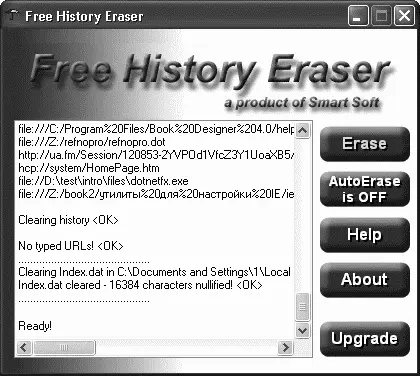
Установив переключатель в положение AutoErase is ON, можно задать автоматическую очистку от сетевого «мусора» – файлы будут удалены после отключения от Интернета или закрытия последнего окна браузера.
Похожая программа – CCleaner (http://www.ccleaner.com) – позволит не только удалить файлы, являющиеся результатом интернет-серфинга, но и очистить операционную систему от огромного количества временных файлов, скапливающихся в процессе работы (большое количество таких файлов иногда замедляет работу системы).
Программа очищает кэш и историю просмотров страниц в Internet Explorer, Cookies, Index.dat, Корзину; удаляет файлы журнала и временные файлы программ-клиентов, таких как Проигрыватель Windows Media, eMule, Kazaa, Google Toolbar, Netscape, Nero, Adobe Acrobat, WinRAR, WinAce, WinZip. Кроме того, с помощью программы можно очистить системный реестр от элементов, оставляемых уже удаленными приложениями.
В окне CCleaner расположены три вкладки, каждая из которых предназначена для очистки временных файлов определенного типа. На вкладке Windows можно удалить файлы, оставшиеся в результате интернет-серфинга, а также списки последних просмотренных файлов или запущенных программ. Вкладки Приложения и Ошибки удаляют временные файлы установленных приложений и проверяют системный реестр и значки в главном меню и на Рабочем столе.
На каждой вкладке необходимо отметить разделы для удаления, после чего нажать кнопку Запустить Cleaner. В окне программы в области Состояние будет отображаться ход ее работы и список удаленных файлов (рис. 2.21).
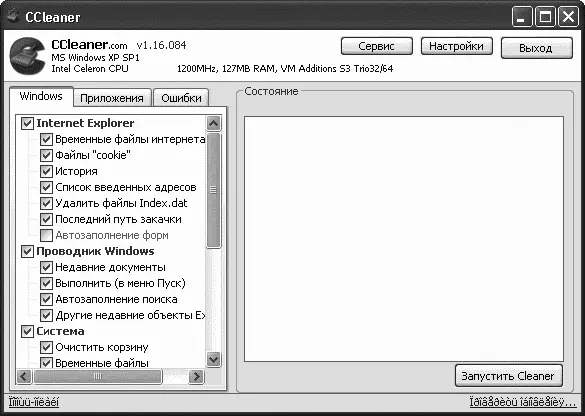
Программа CCleaner умеет также удалять приложения, для чего предназначена кнопка Сервис. В появившемся окне необходимо выбрать ненужную программу и нажать кнопку Деинсталляция.
При работе с Internet Explorer часто приходится закачивать файл неизвестного размера. С помощью утилиты Get File Size (http://www.browsertools.net/GFS/index.shtml) можно определить размер документа без его предварительного скачивания на компьютер.
После установки программа добавляет в контекстное меню браузера дополнительный пункт Get File Size. Чтобы использовать утилиту во время интернет-серфинга, нужно щелкнуть кнопкой мыши на ссылке на файл и выбрать пункт Get File Size (рис. 2.22).
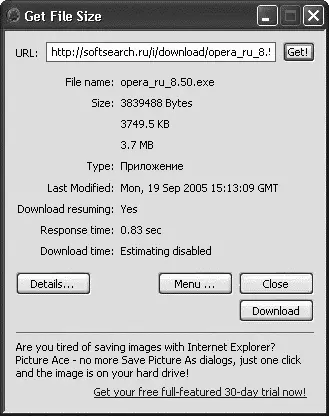
Кроме размера файла, утилита представляет также информацию о времени его последней модификации, показывает примерное время закачки данных, способность сервера поддерживать докачку файлов и много других полезных сведений.
С помощью плагина Mouse Gestures for Internet Explorer (http://www.ysgyfarnog.co.uk/utilities/mousegestures/mousegestures.exe) можно превратить Internet Explorer в Opera, по крайней мере, основные действия, выполняемые мышью, будут соответствовать аналогичным действиям в браузере Opera (рис. 2.23).
Движения мышью позволяют управлять веб-серфингом, однако плагин дает пользователю возможность настроить различные действия самостоятельно. Для этого следует открыть окно настроек, выполнив команду Сервис?Mouse Gestures. Здесь можно настроить практически все действия, необходимые при работе с браузером (прокрутка и выделение текста, переключение между сайтами, сворачивание и раскрытие рабочих окон, переход на домашнюю страницу, отправка документа на печать и т. д.).
Кроме стандартных действий, пользователь может задать еще десять своих, используя вкладку User Actions.
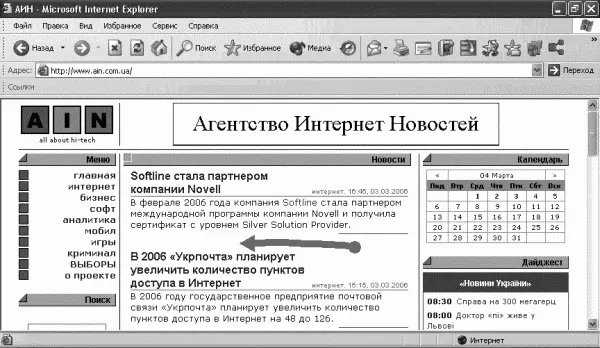
Благодаря плагину HTML Quick Edit Bar (http://www.winutility.com/qeb/) можно редактировать HTML-документы. После установки программы в окно браузера Internet Explorer будет добавлена еще одна панель инструментов, на которой расположены кнопки для выполнения основных операций редактирования HTML-документов. С их помощью можно изменять шрифт текста – тип, размер, цвет и способ выравнивания, а также вставлять списки и горизонтальные линии (рис. 2.24). Имеется также возможность вставки гиперссылки.
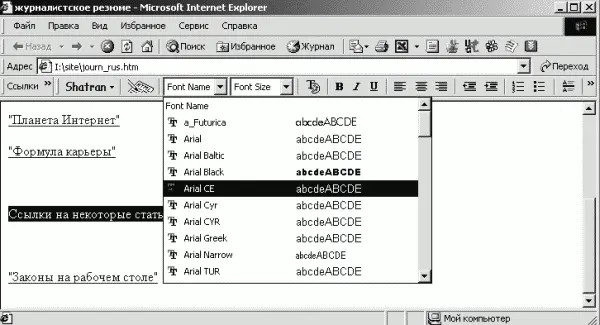
Воспользовавшись панелью HTML Tree, которая отображается с помощью команды Вид?Панели обозревателя?HTML Tree, можно открыть левую боковую панель, на которой будет видна структура HTML-документа. С ее помощью можно изменить или удалить те или иные теги и их атрибуты на просматриваемой странице.
Читать дальшеИнтервал:
Закладка:










